tim是一款专注于团队办公协作的跨平台沟通工具,为用户带来了不错的使用体验,这是因为tim软件向用户提供了云文件、在线文档、邮件、日程以及收藏等好用的办公功能,界面简洁清晰,并且qq好友和消息无缝同步,所以tim软件吸引了不少用户前来下载使用,当用户在使用tim软件时,在与好友聊天的过程中,会接收到一些文件、图片或是视频等,用户若不定期清理的话,会占用大量的存储空间,所以用户可以定时对其进行清理,只需在设置窗口中点击文件管理选项卡,接着按下清理文件按钮即可解决问题,那么接下来就让小编来和大家分享一下tim清理文件的方法教程吧,希望用户能够喜欢。
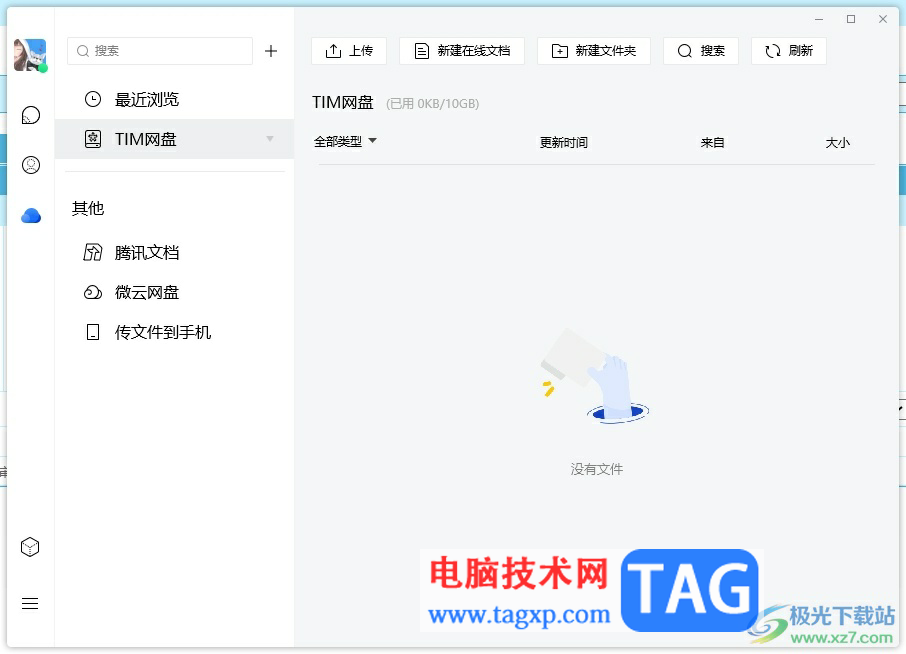
1.用户在电脑桌面上打开tim软件,并来到主页上来点击左下角的三横图标
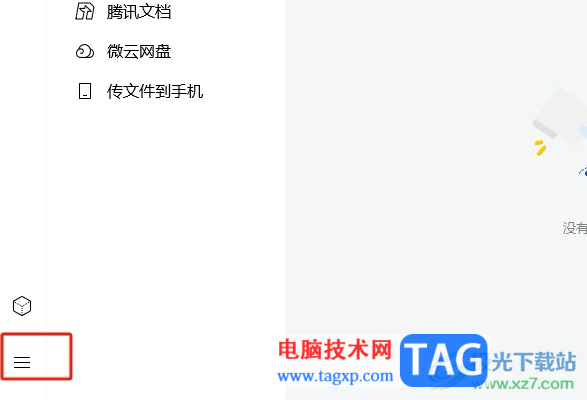
2.在弹出来的选项卡中,用户选择其中的设置选项,页面将会发生切换
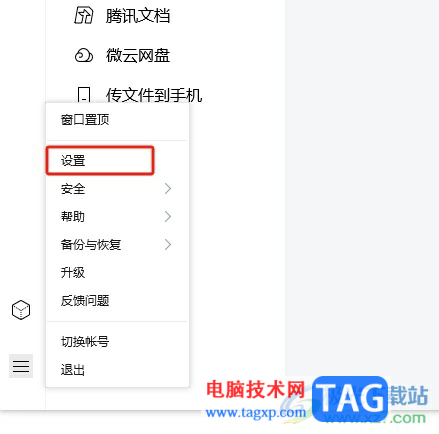
3.进入到设置窗口中,用户将左侧的选项卡切换到文件管理选项卡上
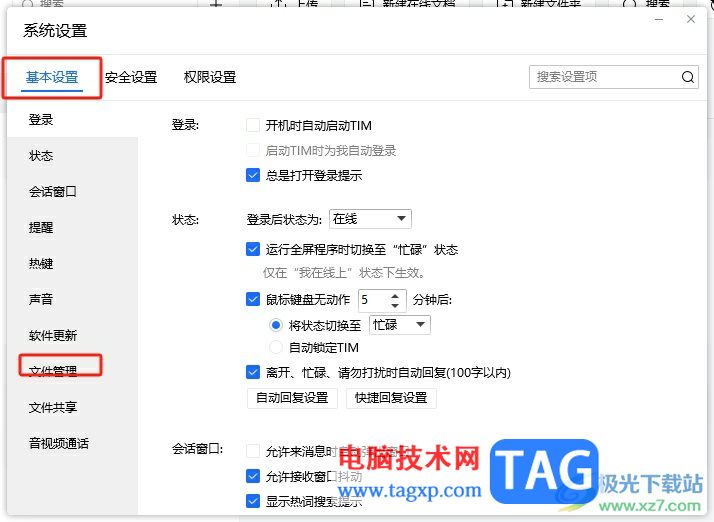
4.接着在右侧页面中找到其中的前去清理按钮并点击,将会打开清理文件窗口
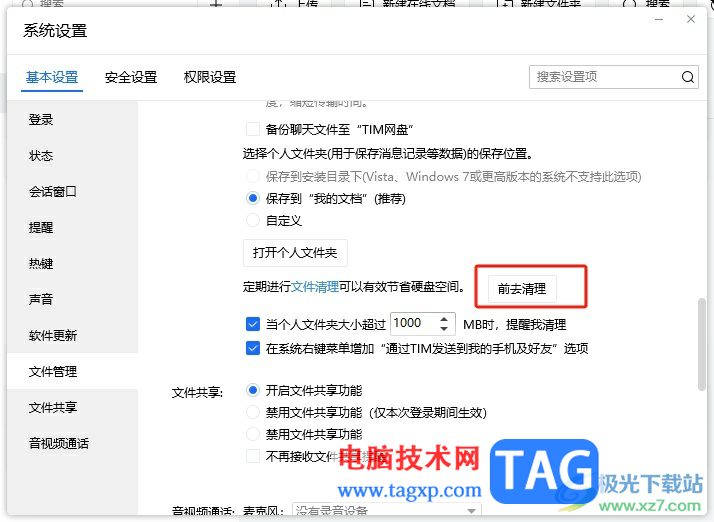
5.用户在清理文件窗口中选择好需要的文件后按下立即清理按钮即可
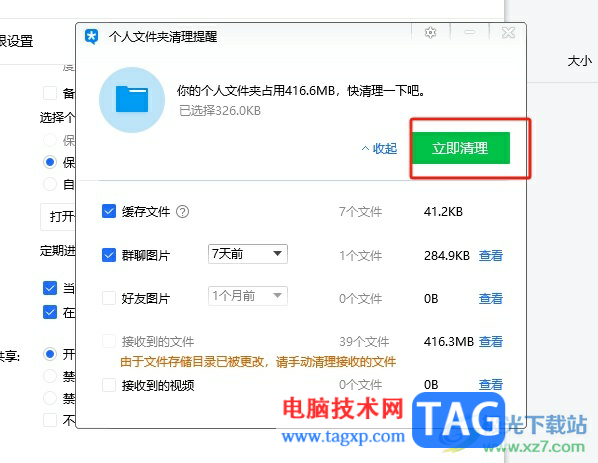
6.清理完成后,会在页面上显示出清理完成的提示文字,如图所示
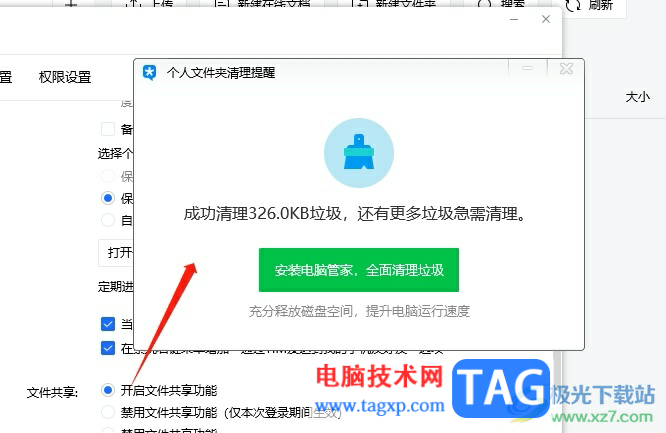
以上就是小编对用户提出问题整理出来的方法步骤,用户只需打开设置窗口,接着依次点击文件管理、清理文件、立即清理这几个选项即可解决问题,这样就不用占用存储空间了,因此感兴趣的用户可以跟着小编的教程操作起来,简单操作几个步骤即可解决问题。
 修复因软件冲突造成的故障:如何找到导
修复因软件冲突造成的故障:如何找到导
电脑使用中,软件冲突带来的故障时常令人头疼。无论是游戏无......
 安卓手机内存卡怎么格式?
安卓手机内存卡怎么格式?
国产手机基本都搭载的是安卓系统,目前的千元四核手机普遍采......
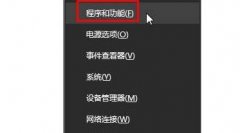 win11浏览器找不到了解决方法
win11浏览器找不到了解决方法
很多最新安装了win11系统的用户在进入系统之后都发现找不到自......
 坎公骑冠剑普通11-6浮游城最顶层攻略 普
坎公骑冠剑普通11-6浮游城最顶层攻略 普
坎公骑冠剑普通11-6浮游城最顶层攻略,相信很多玩家都已经征战......
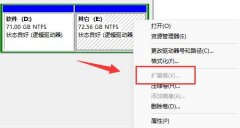 windows11扩展卷灰色解决方法
windows11扩展卷灰色解决方法
有朋友想要扩展磁盘空间,结果发现windows11扩展卷灰色,不知道......
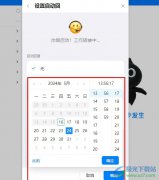
很多小伙伴在使用钉钉软件进行办公时可能会遇到休假时还经常被各种消息所打扰的情况,我们可以设置休假状态并且设置不接收消息,除此之外,我们还可以给状态设置一个结束时间,避免自...

越来越多的小伙伴开始使用Canva可画软件来进行设计,因为Canva可画中的功能十分的丰富,可以满足我们对于图像设计的各种需求。在Canva可画中,我们不仅可以快速完成对演示文稿的编辑,还可...
cad2010序列号和密钥是什么?这个是大家都想知道的吧,下面太平洋下载网小编给大家介绍一下cad2010序列号和密钥注册机下载,感兴趣的赶紧来看看吧。,cad2010序列号和密钥注册机下载:...
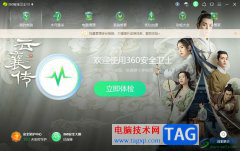
360安全卫士是是一款功能好、效果好、受欢迎的安全杀毒软件,它有着木马专杀、病毒查杀、文档解密、垃圾清理、文件恢复等功能,其中的功能是很丰富的,能够让用户在健康安全的电脑环境...

当用户在使用小米手机时,就可以发现其中的优势,这款手机不仅有着许多强大的功能,还有着很不错的性价比、硬件配置、兼容性,能够满足用户需求的同时,也是用户带来了很好的使用体验...

怎么用PS软件制作太阳光的效果呢,话说不少用户都在咨询这个问题呢?下面就来小编这里看下PS软件制作太阳光效果教程步骤吧,需要的朋友可以参考下哦。...

在各种剪辑人物视频时,我们可以根据实际需要,适当进行人物美颜操作,比如我们可以适当让人物皮肤变白,适当进行瘦身操作等等。如果我们需要在Adobepremiere这款软件中让人物皮肤变白,...

优酷电脑版怎么下载视频到U盘呢,具体该怎么操作呢?那么今日小编就和大家一起分享优酷电脑版下载视频到U盘的方法,有需要的朋友可以来看看哦,希望可以帮助到大家。...
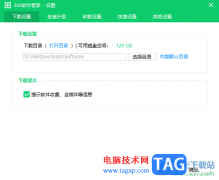
360安全卫士成为我们非常重要的垃圾清理和系统防护的软件,不少小伙伴的电脑中都有安装该软件,这款软件提供的功能十分的强大,且在操作的过程中,你还可以直接在360安全卫士中进行软件...
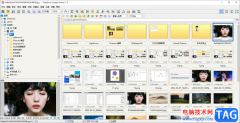
faststoneimageviewer是一款图像查看器,当你在电脑中保存了很多的图片文件的时候,你可以直接通过这款软件将图片全部都显示出来进行查看,并且这是一款功能非常强大的图片查看器,你可以进...

很多小伙伴在选择电脑中的播放器时都会将PotPlayer播放器作为首选,因为在PotPlayer播放器中,我们可以使用各种工具来解决视频播放过程中遇到的各种问题,例如视频播放时的单声道问题。在...
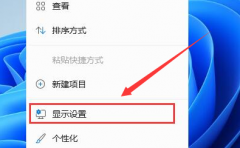
很多用户在更新了Windows11版本后,会发现自己的桌面图标全部被清空了。那么Windows11如何开启计算机图标显示?下面小编给大家分享一下Windows11设置计算机图标显示步骤介绍,有需要的小伙伴赶...
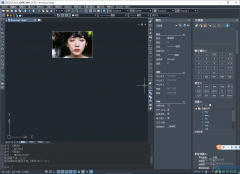
中望CAD是一款图纸编辑软件,你可以通过该软件进行各种图纸的设计和制作,特别是工程设计方面的小伙伴们,就会经常使用中望CAD软件进行图纸的设计,我们可以在该软件中绘制矩形、圆形等...
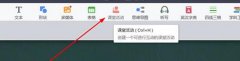
为了便于授课,很多老师已经在自己的电脑上安装了。那么操作过程里,若想制作课堂活动的话,应该如何操作呢?今天小编就分享希沃白板制作课堂活动的基础步骤,有需要的朋友一起来看看...

TriliumNotes为大家带来了十分便利的功能,你可以在TriliumNotes中进行编辑文字内容的编辑,比如按照日期进行日记的编辑以及编辑读书内容或者是添加自己平时关注的项目以及临时记录等,而当你...